도와 주세요.:소개/전체
Help위키피디아는 여러분과 같은 사람들에 의해 만들어집니다.
이 페이지에서는 기여에 관심이 있는 완전한 신입 사원을 위한 일련의 튜토리얼을 안내합니다.위키백과 기사를 탐색하고, 논평하고, 작성하는 데 필요한 모든 기본 사항을 다룹니다.귀하가 참석해 주셔서 감사합니다. 숙련된 위키백과 전문가가 되기 위한 여정에 행운을 빕니다!
소개 시작
기여 방법

편집하는 것을 두려워하지 마십시오. 누구나 거의 모든 페이지를 편집할 수 있습니다. 개선할 수 있는 것을 찾아서 더 낫게 만들 수 있습니다!내용을 추가하거나(참고 자료를 사용하여 클레임을 지원), 자유롭게 사용할 수 있는 이미지를 업로드하거나, 맞춤법 및 문법 오류를 수정하거나, 산문을 개선하여 더 읽기 쉽게 만들거나, 다른 작업에 도움을 줄 수 있습니다.새로운 기고자들이 우리의 모든 정책에 약간 압도당하는 느낌을 받는 것은 정상적인 일이지만, 처음에는 모든 것을 이해하지 못하더라도 걱정하지 마십시오. 편집하면서 상식을 사용하는 것도 괜찮고, 실수로 실수를 해도 나중에 다른 편집자가 항상 수정하거나 개선할 수 있습니다.그러니, 기사를 편집하고 위키백과를 세계 최고의 정보원으로 만드는 것을 도와주세요!
개선 사항 제안 – 각 기사에는 개선 사항 및 수정 사항을 제안할 수 있는 "대화" 페이지도 있습니다.
기부 – Wikipedia는 무료로 사용할 수 있고 전적으로 자원봉사자들에 의해 편집되지만, 서버를 계속 운영하기 위해서는 기부에 의존합니다.프로젝트의 유지관리 및 개발 비용을 지원하기 위해 기부를 고려해 주시기 바랍니다.
편집해 보시겠습니까?
아래의 "샌드박스" 테스트 페이지 중 하나를 편집하여 편집 느낌을 테스트할 수 있습니다.
를 시각적으로 마크업을 를 시각적으로 마크업을
텍스트를 입력하고 원하는 모양을 클릭하십시오.아무것도 깰까 봐 걱정하지 마세요. 이 페이지들은 실험을 위한 열린 영역입니다.
배후에는 더 많은 것들이 있습니다.
위키피디아에는 기사 외에도 많은 커뮤니티 페이지가 있습니다.
태스크 센터 – 도움이 될 수 있는 태스크 목록
도움말 페이지 – 지원 및 조언
커뮤니티 포털 – 편집자를 위한 허브
정책 및 지침
위키백과는 사실 엄격한 규칙이 거의 없지만, 오히려 다섯 가지 기본 원칙에 기초하고 있습니다.위키백과의 정책과 지침은 이러한 원칙을 명확히 하고 이를 적용하고 갈등을 해결하는 최선의 방법을 설명하기 위해 커뮤니티에 의해 개발되었으며, 그렇지 않으면 자유롭고 신뢰할 수 있는 백과사전을 만드는 우리의 목표를 더욱 발전시켰습니다.

정책은 위키백과의 기본 원칙을 더 자세히 표현하며 지침은 정책을 적용하는 방법과 기사 전반에 걸쳐 일반적인 일관성을 제공하는 방법을 조언합니다.공식 정책 및 지침은 페이지 맨 위에 공지사항이 있고 페이지 이름 앞에 "Wikipedia:" 또는 "WP:"라는 접두사가 있습니다.
상상할 수 있는 거의 모든 문제에 대한 정책이나 지침이 있지만, 아무도 그것들 모두를 알 것으로 기대되지 않습니다!다행히도, 다른 모든 것들이 기반이 되는 소수의 사람들이들이 있습니다.다음 몇 개의 섹션은 위키백과 규칙의 일반적인 정신을 나타내는 가장 중요한 부분을 설명합니다.이러한 기본사항을 알면 토론과 편집이 더욱 쉽고 생산적입니다.
내용물
위키피디아는 백과사전이고, 커뮤니티는 정확성을 위해 끊임없이 노력합니다.기사는 중립적이어야 하며 이미 신뢰할 수 있는 출처에 존재하는 검증 가능한 정보와 의견만 포함해야 합니다.
 | 중립적 관점(또는 NPOV)은 콘텐츠가 객관적이고 편견 없이 다른 사람의 사실과 주목할 만한 관점을 제시하는 것을 의미합니다.범용 백과사전은 특정 관점을 선호하는 기사를 포함해서는 안 됩니다.중립적인 관점을 추구하는 것은 기사가 광고나 선전이 되는 것을 방지하는 데 도움이 됩니다.
|
 | 검증 가능성은 기사가 평판이 좋은 신문이나 학술지와 같이 신뢰할 수 있는 출처에 의해 출판된 자료만 포함해야 한다는 것을 의미합니다.모든 콘텐츠는 인용문에 의해 이상적으로 지원되어야 하지만, 논란이 있거나 이의가 제기될 가능성이 있는 콘텐츠는 분명히 인용문이 필요합니다!출처가 없는 자료는 언제든지 제거할 수 있으며, 신뢰할 수 있는 자료를 제공하기 위해 자료를 추가하는 것은 편집자의 의무입니다. |
 | 원래의 연구가 없다는 것은 기사가 이전에 발표되지 않은 주장, 개념, 데이터, 의견 또는 이론을 포함하지 않을 수 있다는 것을 의미합니다.이러한 금지는 위키백과 편집자의 자체 분석이나 종합이 기사에 포함되어서는 안 된다는 것을 의미합니다.기본적으로 위키백과는 이미 존재하고 다른 곳에서 표현된 인간의 지식, 관점, 요약의 기록입니다. |
행동

위키피디아에 글을 쓰는 것은 매우 협력적입니다.다른 편집자들과 잘 지내는 방법에는 두 가지 좋은 출발점이 있습니다. 대담해지고 예의 바르게 행동하는 것입니다.
편집할 때는 대담해야 합니다!대부분의 편집은 백과사전을 더 좋게 만들고, 실수는 항상 되돌리거나 수정할 수 있습니다.개선할 수 있는 것이 보이면 개선하고, 어떤 것도 부수는 것에 지나치게 신경 쓰지 마세요.만약 그 변화가 개선의 정신에 있고 다른 사람들에게 이치에 맞는다면, 모든 것이 잘 되고 변화가 유지될 가능성이 높습니다.그렇지 않으면 다른 사용자가 다시 변경하기 쉽습니다.
예의 바르게 행동하는 것은 다른 사람들과 교류할 때 예의를 지키고 선의를 가지고 행동하는 것을 의미하며, 개인적인 문제보다는 편집 내용에 집중하는 것을 의미합니다.그것은 다른 사람들의 입장과 결론을 무시하지 않고 존중하고 사려 깊은 방식으로 참여하는 것을 요구합니다.선의를 가정한다는 것은 기본적으로 다른 사람들의 의도가 프로젝트를 개선하는 것이라고 가정한다는 것을 의미합니다.비판이나 절제가 필요한 경우 편집자들의 행동에 대해 논의하지만 명확한 증거 없이 악의적인 동기로 비난하지는 않습니다.
편집자들은 일반적으로 자연스럽고 고유한 편집 제품으로서 합의에 도달합니다. 일반적으로, 누군가가 페이지를 변경하거나 추가하면, 해당 페이지를 읽는 모든 사람은 페이지를 그대로 두거나 변경할 수 있습니다.되돌리는 것은 약간 위축되는 느낌이 들 수 있지만, 합의점을 찾는 일반적인 단계이기 때문에 화를 내지 마십시오.의견이 맞지 않거나 제안이 있으면 기사의 토크 페이지에 표현하고, 합의가 될 때까지 정중하게 변경 사항에 대해 논의합니다.다른 편집자의 편집을 반복적으로 실행 취소하지 마십시오. 이를 편집 전쟁이라고 하며 허용되지 않습니다.마지막 수단으로 분쟁 해결에 대한 도움을 요청할 수 있습니다.
편집
모바일 장치의 편집에 대한 참고 사항:대부분의 Wikipedian은 컴퓨터에서 편집하는 것을 선호합니다. 편집 인터페이스가 컴퓨터에서 더 잘 작동하기 때문입니다.하지만 모바일 장치에서 편집할 수 있습니다.자세한 내용은 이 페이지를 참조하십시오.
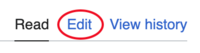
위키백과는 위키 마크업이라는 자체 언어를 사용하여 포맷됩니다.기초를 배우는 것은 꽤 쉽습니다.
두 가지 편집 도구 중 하나를 사용할 수 있습니다. "소스 편집 도구 중 하나를 사용할 수 있습니다.

또는 WYSIWYG 워드 프로세서처럼 작동하는 보조 편집 인터페이스인 Visual Editor를 사용할 수 있습니다.Visual Editor는 사용하기가 다소 간단하지만 일부 작업에서는 Source Editor가 더 효과적이며 대화 페이지에서 사용할 수 있는 유일한 작업입니다.오른쪽에 표시된 것처럼 다른 곳에서도 두 편집 도구를 쉽게 전환할 수 있습니다.
Wiki 마크업을 사용하여 페이지를 보고 편집하려면 페이지 맨 위에 있는 원본 편집 또는 편집을 클릭합니다.이렇게 하면 Wiki 마크업을 사용하여 추가할 텍스트를 입력하여 텍스트 형식을 지정하고 이 튜토리얼의 뒷부분에 설명된 이미지 및 표와 같은 기타 요소를 추가할 수 있습니다.
Wiki 마크업은 처음에는 위협적으로 보일 수 있지만(특히 참조) 실제로는 이해하고 사용하기 위해 몇 가지 규칙만 필요합니다.이러한 규칙은 소스 편집기의 상단에 있는 도움말 아래에 나열되어 있으며 빠르게 익숙해질 것입니다!언제든지 개인 "샌드박스" 페이지에서 새로운 기술을 테스트할 수 있습니다.
서식 지정

대부분의 기사는 실제로 텍스트 서식을 거의 필요로 하지 않습니다.
모든 형식 지정은 텍스트 블록의 양쪽에 기호를 배치하여 수행합니다.마크업을 수동으로 입력하거나 편집 영역의 맨 위에 있는 도구 모음을 통해 마크업을 추가할 수 있습니다.
제목 및 부제목은 지금 나타나는 추가 도구줄에서 고급을 누른 후 제목을 눌러 추가할 수 있습니다.
레벨 2를 선택하면 텍스트가 페이지에서 가장 자주 사용되는 하위 섹션인 기본 제목 형식으로 지정됩니다.
"레벨 3"은 레벨 2 제목에 대한 부제목을 제공합니다.
도구 모음을 사용하지 않고 제목을 만들려면 다음 사이에 텍스트 삽입=부호; 수=텍스트의 각 면에 있는 기호는 다음과 같은 수준을 나타냅니다.==Heading==(레벨 2)===Subheading===(레벨 3)
도구 모음의 B 및 I 단추를 사용하여 텍스트를 굵게 또는 기울임꼴로 만들 수 있습니다.
도구 모음을 사용하지 않고 굵게 또는 기울임꼴로 만들려면 다음 사이에 텍스트 삽입'아포스트로피; 굵은 글씨는 각 면에 3개씩, 기울임꼴은 각 면에 2개씩.'''bold''' ''italic''
기사의 제목은 처음 언급될 때는 항상 굵은 글씨로 작성되지만, 그 이후에는 그렇지 않습니다.굵고 기울임꼴 텍스트를 사용하는 방법과 위치에 대한 자세한 지침은 굵고 기울임꼴 형식에 대한 스타일 설명서 섹션을 참조하십시오.
링크 및 위키링크
위키링크는 위키백과의 핵심 구성요소 중 하나입니다.위키링크는 페이지를 서로 연결하여 백과사전 전체를 하나로 묶습니다.
일반적으로 위키링크는 기사에서 중요하거나 익숙하지 않은 개념을 처음 언급할 때 추가해야 합니다.
일반적으로 위키링크는 다음과 같은 대괄호를 사용합니다.[[target page]]아이콘을 클릭하여 삽입할 수도 있습니다.
기사에 연결하고 링크에 대한 다른 텍스트를 표시하려면 파이프를 사용할 수 있습니다. 나눗셈기(⇧ Shift+\):[[target page display text]]

해시를 사용하여 페이지의 특정 섹션에 연결할 수도 있습니다.#:[[Target page#Target section display text]]
다음은 몇 가지 예입니다.
[[link]]링크로 표시[[Android (operating system)]]Android(운영 체제)로 표시되는 반면,[[Android (operating system) Android]]Android로 표시[[Earth#Chemical composition Chemistry of the Earth]]지구의 화학으로 전시.
또한 자주 사용하는 요소를 여러 페이지에 포함할 수 있는 템플릿을 사용할 수도 있습니다.이들은 다음과 같은 대괄호로 구분됩니다.{{template name parameters}}
예를 들어 태그를 삽입하려면 다음 코드를 입력합니다.{{Citation needed date=August 2023}}아이콘도 작동합니다.
변경 내용 저장
요약 편집 (변경 사항에 대해 간략하게 설명)
◦ 이것은 부차적인 편집입니다 ☑ 이 페이지를 보십시오.
변경 사항을 게시함으로써 사용자는 사용 약관에 동의하고 CC BY-SA 4.0 라이센스 및 GFDL에 따라 기여를 해제하는 데 취소할 수 없는 동의를 합니다. 사용자는 하이퍼링크 또는 URL이 크리에이티브 커먼즈 라이센스에 따라 충분한 속성이라는 데 동의합니다.
취소
변경 내용을 게시(저장)할 준비가 되었다고 생각되면 먼저 몇 가지 작업을 수행해야 합니다.
변경사항을 미리 보고 버튼을 클릭하여 편집 내용이 원하는 대로 표시되는지 확인해야 합니다.우리는 모두 실수를 하기 때문에 이 단계를 통해 기사가 변경되기 전에 실수를 발견할 수 있습니다.
다른 편집자가 변경한 내용과 변경한 이유를 이해할 수 있도록 "요약 편집" 상자에 간단한 편집 요약을 작성합니다.당신의 설명은 꽤 짧더라도 괜찮습니다.예를 들어, 철자를 수정하는 경우 "fix typo"를 입력할 수 있습니다.
철자나 문법 수정과 같이 논란의 여지가 없어야 할 사소한 변경을 한 경우 "☑ 이것은 사소한 편집입니다" 상자를 선택할 수 있습니다.사소한 편집은 페이지의 의미를 수정하지 않거나 다른 편집자가 합리적으로 논쟁할 수 있는 변경을 수행하지 않는 편집입니다.
감시 목록에 페이지를 추가하여 추가 변경 사항에 대한 알림을 받으려면 "☑ 이 페이지 보기" 상자를 사용합니다.바탕 화면 디스플레이의 검색 상자 옆에 있는 오른쪽 상단의 별을 클릭하여 목록 페이지를 볼 수도 있습니다.
페이지 미리보기?편집 요약을 작성했습니까?그런 다음 마지막 단계를 수행할 준비가 되었습니다.버튼을 클릭하면 변경 내용이 즉시 위키백과에 업로드됩니다!
새 아티클 만들기

위키백과에는 이미 670만 개의 글이 있으므로 대부분의 경우 기존 페이지를 업데이트하고 개선할 수 있습니다.하지만, 때때로, 여러분은 완전히 새로운 기사를 만들고 싶을지도 모릅니다!이 작업을 수행하기 전에 세 가지 기준을 알아야 합니다.
주목도
그 주제가 주목할 만합니까?주제는 위키백과에 포함되기에 충분히 중요해야 합니다.이것은 그 주제가 신문, 잡지, 학술지 기사, 그리고 책과 같은 그 주제와 독립적인 신뢰할 수 있는 출처에서 상당한 범위를 받았음을 의미합니다.
신뢰할 수 있는 출처
주장을 뒷받침할 신뢰할 수 있고 검증 가능한 출처가 있습니까?기사를 작성하기 전에 독립적이고 신뢰할 수 있으며 검증 가능한 출처를 수집하여 참조 자료로 인용해야 합니다.이는 위키백과의 내용이 정확하고 검증 가능하며 신뢰할 수 있도록 보장하는 데 필수적입니다.
이해충돌
이해충돌(COI)이 있습니까?자신, 회사 또는 개인적으로 아는 사람에 대한 기사를 쓰는 것을 피하는 것이 가장 좋습니다.이는 이러한 주제에 대한 편견을 피하고 중립적인 관점을 달성하기 어렵기 때문입니다.직접 기사를 작성할 수 없는 경우에도 언제든지 다른 사용자에게 기사를 작성하도록 요청하고 신뢰할 수 있는 출처를 제공할 수 있습니다.
새 페이지를 작성할 위치
일반적으로 새로운 문서를 초안으로 작성하는 것이 가장 좋습니다(예: "초안:예").이렇게 하면 문서가 위키백과의 기본 공간으로 이동되기 전에 문서를 작성하고 개발할 수 있습니다.
참조
검증가능성
![A cartoon of a political rally, with someone in the crowd holding up a banner reading "[Citation needed]"](http://upload.wikimedia.org/wikipedia/commons/thumb/3/31/Webcomic_xkcd_-_Wikipedian_protester.png/260px-Webcomic_xkcd_-_Wikipedian_protester.png)
위키백과의 핵심 정책 중 하나는 모든 기사 내용이 검증 가능해야 한다는 것입니다.이는 신뢰할 수 있는 출처가 재료를 지원할 수 있어야 한다는 것을 의미합니다.모든 인용문, 검증 가능성이 도전받았거나 도전받을 가능성이 있는 자료, 살아있는 사람에 대한 논쟁적인 자료(부정적, 긍정적, 중립적이든)는 해당 자료를 직접 지지하는 출처에 대한 인라인 인용문을 포함해야 합니다.이것은 또한 위키백과가 원본 작업, 출판되지 않은 기록물 발견 또는 출판되지 않은 출처의 증거를 위한 장소가 아니라는 것을 의미합니다.
새 콘텐츠를 추가하는 경우, 소스 정보를 함께 추가하는 것은 사용자의 책임입니다.출처 없이 제공된 자료는 기사에서 제거될 가능성이 훨씬 높습니다.때때로 편집자가 소스를 찾고 추가할 수 있는 기회를 주기 위해 "citation need" 템플릿으로 먼저 태그가 지정되지만, 종종 편집자는 그 진실성에 의문을 제기하기 때문에 단순히 제거합니다.
이 자습서에서는 기사에 인라인 인용문을 추가하는 방법을 설명하고 위키백과가 신뢰할 수 있는 출처로 간주하는 내용을 간략하게 설명합니다.
인라인 인용
인라인 인용문은 보통 다음과 [1]같이 작은 번호로 표시됩니다.그것들은 일반적으로 그들이 지지한다는 사실 바로 뒤에 붙거나, 그들이 지지하는 문장의 끝에 구두점 뒤에 붙습니다.클릭하면 기사 하단 근처의 참조 섹션에 있는 인용문으로 독자를 이동합니다.
가장 일반적인 각주 스타일을 사용하는 페이지를 편집하는 동안 다음 사이에 인라인 인용문이 표시됩니다.<ref>...</ref>꼬리표
새 페이지를 만들거나 이전에 없는 페이지에 참조를 추가하는 경우 아래와 같은 참조 섹션을 문서 끝 근처에 추가해야 합니다.
==참고 자료=={reflist}} 참고: 이 시스템은 인라인 인용에 가장 많이 사용되는 시스템이지만, 때때로 기사에서 다른 스타일이 사용되는 경우가 있습니다.이는 허용 가능하며 스타일을 변경하거나 혼합해서는 안 됩니다.새 참조를 추가하려면 기존 참조를 복사하고 수정하기만 하면 됩니다.
- ^ Wales, Jimmy (2023). What is an inline citation?. Wikipublisher. p. 6.
참조 도구 모음

참조를 수동으로 추가하는 것은 느리고 까다로운 프로세스일 수 있습니다.다행히 위키백과 편집창에 "RefToolbar"라는 도구가 내장되어 있어 훨씬 쉽게 사용할 수 있습니다.
그것을 사용하려면, 당신이 참조하고 싶은 문장이나 사실 뒤에 커서를 이미 배치한 편집창 상단의 Cite를 클릭하세요.그런 다음 드롭다운 메뉴에서 소스 유형에 가장 적합한 '템플릿' 중 하나를 선택합니다.다음은 다음과 같습니다.
{{cite web}}일반 웹 사이트에 대한 참조용{{cite news}}신문 및 뉴스 웹사이트용{{cite book}}책의 참고용으로{{cite journal}}잡지, 학술지 및 논문용.
그런 다음 템플리트 창이 나타나고, 여기서 원본에 대한 정보를 가능한 한 많이 입력하고 "참조 이름" 필드에 고유한 이름을 지정합니다.[삽입] 단추를 클릭하면 편집 창에 필요한 위키 텍스트가 추가됩니다.원하는 경우 참조가 먼저 어떻게 표시되는지 "미리 보기"할 수도 있습니다.
일부 필드(예: 웹 주소, URL) 옆에 아이콘이 있습니다.이 필드를 입력한 후 이 필드를 눌러 나머지 필드를 쉽게 자동으로 채울 수 있습니다.하지만 항상 제대로 작동하는 것은 아니므로, 다시 확인하십시오.
여러 사실을 뒷받침하기 위해 동일한 원본을 기사에 두 번 이상 사용하는 경우가 종종 있습니다.이 경우 도구 모음에서 명명된 참조를 클릭하고 다시 사용할 이전에 추가한 원본을 선택할 수 있습니다.
신뢰할 수 있는 출처

위키백과 문서에는 문서에 제시된 정보를 직접 지원하는 신뢰할 수 있는 게시된 출처가 필요합니다.이제 기사에 소스를 추가하는 방법을 알았지만 어떤 소스를 사용해야 합니까?
위키백과에서 "소스"라는 단어는 세 가지 의미를 갖습니다. 즉, 작품 자체(예: 문서, 기사, 논문 또는 책), 작품의 제작자(예: 작가), 작품의 출판자(예: 케임브리지 대학 출판부)입니다.이 세 가지 모두 신뢰성에 영향을 미칠 수 있습니다.

신뢰할 수 있는 출처는 사실 확인 및 정확성으로 명성이 높은 출처입니다.그들은 출판되기 전에 여러 사람이 작품을 면밀히 검토하는 편집 과정을 갖는 경향이 있습니다.학술 및 동료 검토 출판물은 대개 가장 신뢰할 수 있는 출처입니다.다른 믿을 만한 출처로는 대학 교과서, 저명한 출판사에서 출판한 책, 잡지, 저널, 주류 신문의 뉴스 보도(의견이 아닌) 등이 있습니다.
작성자와 게시자가 동일한 자체 게시 미디어는 일반적으로 원본으로 허용되지 않습니다.여기에는 뉴스레터, 개인 웹 사이트, 보도 자료, 특허, 오픈 위키, 개인 또는 그룹 블로그 및 트윗이 포함될 수 있습니다.그러나 작성자가 주제에 대한 제3자 출판물의 이전 기록을 가진 확립된 전문가인 경우, 자체 출판된 작업은 해당 주제에 대해 신뢰할 수 있는 것으로 간주될 수 있습니다.
소스를 사용할 수 있는지 여부도 컨텍스트에 따라 다릅니다.일부 재료에 대해 신뢰할 수 있는 소스는 다른 재료에 대해 신뢰할 수 없습니다.예를 들어, 신뢰할 수 없는 자체 게시 소스는 일반적으로 소스 작성자에 대한 논란의 여지가 없는 정보를 지원할 수 있습니다.당신은 특히 살아있는 사람들에 대해 쓸 때 항상 가능한 최고의 정보원을 사용하도록 노력해야 합니다.
이것들은 일반적인 지침이지만 신뢰할 수 있는 출처에 대한 주제는 복잡하며 여기서 완전히 다루는 것은 불가능합니다.자세한 내용은 Wikipedia에서 확인할 수 있습니다.검증 가능성 및 Wikipedia:신뢰할 수 있는 출처.또한 일반적으로 사용되는 소스 목록과 신뢰성에 대한 정보가 포함되어 있습니다.
이미지

Wikipedia에서 이미지(또는 비디오 또는 오디오 파일)를 사용하려면 먼저 업로드해야 합니다.하지만 위키피디아가 받아들일 수 있는 이미지에는 몇 가지 중요한 제한이 있습니다.이 자습서에서는 관련 규칙 및 지침을 소개합니다.
이미지를 업로드하려면 계정을 등록해야 합니다. 빠르고 무료이며 많은이점이 있습니다.
. 당신의 이미지가 곧 기사를 개선할 것입니다!
이미지 업로드 중

대부분의 이미지를 업로드하기에 가장 좋은 위치는 위키미디어 공용입니다. 위키미디어 공용은 여러 언어로 된 위키백과와 자매 프로젝트 및 일반 대중이 사용할 수 있는 컬렉션의 일부가 됩니다.
Commons에 이미지를 업로드하려면 Commons Upload Wizard 도구를 사용하면 됩니다. 이 도구는 프로세스를 안내합니다.
중요한 주의 사항은 다음과 같습니다.Commons는 자유롭게 라이센스가 부여된 이미지만 허용합니다.이것은 인터넷에서 발견된 대부분의 이미지를 업로드할 수 없다는 것을 의미합니다. 대부분의 이미지는 무료가 아니기 때문입니다.
그러나 위키백과가 자유롭지 않거나 공정한 사용 이미지를 사용할 수 있는 몇 가지 상황이 있습니다.이는 일반적으로 이미지의 존재가 주제에 대한 독자의 이해를 크게 증가시키고, 자유로운 대안이 없으며, 이미지의 사용이 소유자의 상업적 이익에 부정적인 영향을 미치지 않는 경우입니다.예를 들어 영화 포스터, 회사 로고 및 웹 페이지의 스크린샷이 있습니다.
무료가 아닌 이미지를 업로드하려면 필요한 모든 정보를 추가하는 데 도움이 되는 파일 업로드 마법사를 사용합니다.마법사에 대한 링크는 화면 왼쪽의 "도구" 아래에 있습니다.
이미지 사용

이미지가 Commons 또는 Wikipedia에 업로드되면 해당 이미지를 기사에 사용하고 싶을 것입니다.이미지를 포함할 아티클에서 편집을 클릭한 다음 이미지를 표시할 위치에 다음을 추가하기만 하면 됩니다.
[[File:Image name.jpg thumb Caption for the image]]
예:
[[파일:Durdle Door Overview.jpg 엄지손가락 [Durdle Door], 룰워스 코브 근처의 [자연 아치] alt=물 위에 큰 바위 아치가 있는 호수]버튼도 작동합니다.캡션에는 링크가 포함될 수 있습니다.

기본적으로 이미지는 문서의 오른쪽에 표시됩니다.다음을 포함하여 기사의 왼쪽에 이미지를 배치할 수 있습니다. left:
[파일:이탈리아 로마의 콜로세움 - 2007년 4월.jpg 엄지손가락 로마의 콜로세움]위키백과 참조:크기를 포함하여 이미지 표시 조정에 대한 자세한 내용을 제공하는 확장 이미지 구문입니다.
테이블

테이블은 데이터를 표시하는 일반적인 방법입니다.이 자습서에서는 새 테이블을 만들고 기존 테이블을 편집하는 방법을 안내합니다.테이블 사용 시기 및 방법에 대한 지침은 스타일 설명서를 참조하십시오.
새 표를 삽입하는 가장 쉬운 방법은 페이지를 편집할 때 나타나는 편집 도구 모음을 사용하는 것입니다(위 이미지 참조).버튼을 클릭하면 새 테이블에서 원하는 항목을 정의하는 대화 상자가 열립니다.행과 열 수를 선택하면 테이블의 Wiki 마크업 텍스트가 아티클에 삽입됩니다.그런 다음 "예" 텍스트를 표시할 데이터로 바꿀 수 있습니다.
위키백과의 표, 특히 큰 표는 편집하기에 위협적으로 보일 수 있지만, 작동 방식은 간단합니다.
테이블 편집
새 표를 방금 삽입했는지 또는 기존 표를 편집하는지에 관계없이 표 셀의 텍스트를 변경하면 표가 독서자에게 어떻게 표시되는지가 결정됩니다.그러나 텍스트를 변경하는 것 이상의 작업을 수행할 수 있습니다.
테이블은 다음과 같은 기본 요소로 구성되며, 이 모든 요소를 수정할 수 있습니다.
{ | 시작 | 테이블을 시작하는 것 외에도 테이블의 클래스가 정의되는 곳입니다. 예를 들어,class="wikitable"표의 "클래스"는 해당 표에 표준 위키백과 형식을 적용합니다.가장 일반적으로 사용되는 두 가지 클래스는 "wikitable"과 "wikitable sortable"입니다. 후자의 클래스에서는 열 머리글 셀을 눌러 표를 정렬할 수 있습니다. |
|---|---|---|
+ | 캡션 | 데이터 테이블의 접근성을 위해 필요하며 테이블 시작과 첫 번째 테이블 행 사이에만 배치됩니다. |
! | 헤더 셀 | 선택 사항.각 헤더 셀은 새 줄과 느낌표 하나로 시작합니다.!) 또는 여러 헤더 셀을 두 개의 느낌표로 구분하여 동일한 줄에 연속적으로 배치할 수 있습니다(!!). |
- | 새 행 | 새 셀 행을 시작하려면 단일 수직 막대( ) 및 하이픈(-). |
| 새로운 세포 일렬로 | 새 셀을 한 줄에 추가하려면 새 줄과 단일 세로 막대로 각 새 셀을 시작합니다. ) 또는 여러 셀을 두 개의 수직 막대()로 구분하여 동일한 선에 연속적으로 배치할 수 있습니다. ). |
} | 끝. | 표를 끝내려면 단일 세로 막대( ) 및 왼쪽을 향한 곱슬곱슬한 대괄호(}) 단독으로 새로운 라인에 있습니다. |
셀의 시작과 끝에 있는 공백은 무시됩니다.
레이아웃
기존 테이블을 편집할 때 테이블이 배치되는 두 가지 일반적인 방법 중 하나를 볼 수 있습니다.
데이터가 테이블처럼 정렬됨열이 너무 많지 않고 셀 내용이 짧은 경우(예: 숫자) 유용합니다.이것은 버튼이 생성하는 마크업 레이아웃입니다. class="반복할 수 없는" + 캡션 - ! 머리글 C1!! 머리글 C2!! 헤더 C3 - R1C1 R1C2 R1C3 - R2C1 R2C2 R2C3 }
| 셀이 수직으로 배열되어 있습니다.열이 많거나 내용이 긴 셀을 사용하는 경우 각 셀을 새 줄에 배치하면 마크업의 가독성을 향상시킬 수 있습니다. class="contributeable" + 캡션 - ! 헤더 C1! 헤더 C2! 헤더 C3 - R1C1 R1C2 R1C3 - R2C1 R2C2 R2C3 }
|
독자들에게 위의 두 가지 예는 모두 동일하게 보일 것입니다.
| 머리글 C1 | 머리글 C2 | 헤더 C3 |
|---|---|---|
| R1C1 | R1C2 | R1C3 |
| R2C1 | R2C2 | R2C3 |
테이블 확장
일반적으로 정보 열 또는 행을 하나만 추가하여 기존 테이블을 편집합니다.
행 추가
표에 추가 행을 추가하려면 추가 행 구분과 다른 행과 동일한 수의 새 셀을 삽입해야 합니다.
실제로 이 작업을 수행하는 가장 쉬운 방법은 마크업을 복사하고 붙여넣어 기존 행을 복제하는 것입니다.그러면 그것은 단지 셀 내용을 편집하는 문제일 뿐입니다.테이블 마크업의 끝을 유지해야 합니다. }테이블의 마지막 줄 아래에 있습니다.
열 추가
표에 추가 열을 추가하려면 각 행에 동일한 위치에 하나의 추가 셀을 추가해야 합니다.
변경 내용 미리 보기
편집 내용을 미리 보는 것은 테이블의 경우 특히 중요합니다. 테이블 형식을 위반하는 사소한 오류가 발생하기 쉽습니다.
대화 페이지
위키백과 기사 개선과 관련된 질문, 우려 사항 또는 의견이 있으면 해당 기사의 토크 페이지에 메모를 달 수 있습니다.
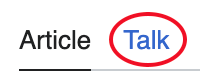
기사 상단에 있는 "대화" 탭을 클릭하면 대화 페이지로 이동할 수 있습니다.탭이 빨간색으로 표시되면 아직 아무도 의견을 제시하지 않았음을 의미합니다. 언제든지 토론을 시작하십시오.
새로운 토론 주제를 시작할 때, 그것을 대화 페이지의 맨 아래에 놓습니다.가장 좋은 방법은 페이지 맨 위에 있는 "항목 추가" 탭을 클릭하는 것입니다.이렇게 하면 새 섹션 제목과 주석을 입력할 수 있습니다.
만약 당신이 다른 사람의 발언에 응답하고 있다면, 당신의 의견을 그들의 발언 아래에 적으세요.[를 클릭하여 이 작업을 수행할 수 있습니다.응답] 그들의 의견 뒤에 링크합니다.아이콘으로 언급한 페이지에 연결하고 아이콘으로 다른 편집자를 언급합니다.
설명은 페이지를 저장한 시간과 함께 IP 주소(인터넷 연결을 나타내는 번호) 사용자 이름과 개인 대화 페이지 링크로 서명됩니다.계정을 만들면 사용자 이름이 서명이 되고 모양을 사용자 지정할 수 있습니다.원하는 경우 서명의 모양을 사용자 정의할 수 있습니다.
사용자 대화 페이지
위키백과에 기여하는 모든 사람들은 그들만의 사용자 토크 페이지를 가지고 있습니다.이 페이지에서는 누구나 메시지를 남길 수 있습니다.사람들은 여러분에게 질문을 하거나 조언을 해줄 수 있습니다.유용한 메시지를 추가할 수 있는 자동화된 "봇"도 있습니다.
학교 또는 홈 네트워크와 같은 공유 인터넷 연결에 등록되지 않은 사용자는 공유 대화 페이지를 받습니다.다른 사용자가 메시지를 남기면 현재 보고 있는 페이지의 맨 위에 다음과 같은 알림이 표시됩니다.메시지를 받으면 화면 상단에 다음과 같은 알림이 표시됩니다.
기사 대화 페이지에서와 동일한 방법으로 답변할 수 있습니다. 댓글 뒤에 [답장] 링크를 클릭하고 아이콘과 함께 언급하여 알려줍니다.
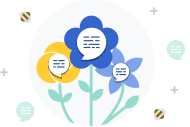
일반적으로 편집자의 사용자 대화 페이지는 메시지 끝에 있는 서명의 "대화" 링크를 따라가면 찾을 수 있습니다.문서에서와 같이 서명에서 사용자 이름을 클릭한 다음 "대화" 탭을 클릭하여 언제든지 사용자 대화 페이지에 액세스할 수 있습니다.또한 검색 줄에 "사용자 대화:"와 사용자 이름을 입력하여 다른 편집자 대화 페이지에 접근할 수 있습니다.
눈길 끌기

모든 대화 페이지가 다른 편집자에 의해 모니터링되는 것은 아닙니다.이것은 특히 덜 발달된 기사가 종종 있고 토크 페이지에서 인간의 활동 없이 몇 년을 보낼 수 있는 더 모호한 주제에 해당합니다.
좀 더 모호한 기사를 편집하고 자신감을 가지려면 대담하게 편집하십시오.그러나 두 번째 의견을 얻거나 도움을 요청하기 위해 먼저 잠재적인 변경사항에 대해 논의하려면 대화 페이지에서 토론을 시작한 다음 더 인기 있는 페이지에서 해당 변경사항에 대한 공지사항을 공유할 수 있습니다.
이렇게 하려면 먼저 기사의 대화 페이지 상단에 나열된 관련 Wiki 프로젝트를 확인하십시오.사용자가 활동적인 것 같으면 대화 페이지에 초대장을 게시하여 토론에 참여합니다.사용할 수 있습니다.{{subst:Please see Talk:Page name#Section name}}여러 장소에서 동일한 토론을 시작하지 마십시오.어떤 프로젝트도 진행 중인 것 같지 않거나 아무도 응답하지 않는 경우, 찻집에서 도움을 요청할 수도 있습니다.
대화 페이지는 제안된 병합, 분할 및 이동(제목 변경)을 포함하여 다양한 유형의 토론에 사용됩니다.일부 토론은 마을 펌프 또는 삭제 조항(AfD)과 같은 게시판에서 진행됩니다.
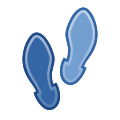
우선, 인류 역사상 가장 광범위한 백과사전인, 현재 670만 개의 기사가 있습니다.만약 우리가 그것들을 모두 인쇄한다면, 그것들은 약 3,308권을 차지할 것입니다. 이것은 이렇게 보일 것입니다.
이것 외에도, 프로젝트 구축을 돕는 데 전념하는 5220만 페이지의 지원 페이지가 더 있습니다.
이 튜토리얼은 여러분이 방향을 파악하고, 찾는 것을 찾는 방법을 알려주며, 가장 중요한 몇 가지 페이지를 소개하는 데 도움이 될 것입니다.
네임스페이스
위키백과의 페이지는 네임스페이스로 나뉩니다.기본 문서 공간을 제외한 각 네임스페이스에는 페이지 이름의 시작 부분에 콜론이 이어지는 접두사가 있습니다.다음은 사용자가 볼 수 있는 몇 가지 이름 공간과 설명 및 예제입니다.
| 네임스페이스 | 목적 | 예제 |
|---|---|---|
| 주요/기사 접두사 없음 | 기사들 | 불가사리 |
| 사람들이 찾고 있는 기사를 찾는 데 도움이 되는 명확한 설명 페이지 | David (동음이의) | |
| 위키백과: a.k.a. "프로젝트" | 정책 및 지침 | 위키백과:중립적인 관점 위키백과:스타일 설명서 |
| 프로세스 페이지 | 위키백과:창작물 | |
| 토론 포럼 및 게시판 | 위키백과:빌리지 펌프 | |
| 특정 주제에 초점을 맞춘 위키프로젝트 커뮤니티 | 위키백과:Wiki 프로젝트 기록 | |
| 사용자: | 사용자에 대한 개인 프로필 페이지 | 사용자:짐보 웨일스 |
| 샌드박스 및 개인 초안 문서 | 사용자:예/샌드박스 | |
| 초안: | 진행 중인 초안 문서 | 초안:예시 초안 |
| 도움말: | 도움말 페이지 | 도움말: 내용 |
| 템플릿: | 다른 페이지에 포함하거나 대체할 수 있는 템플리트 | 템플릿:인용 필요 템플릿:인포박스 앨범 |
| 범주: | 유사성에 따라 구성된 페이지 그룹 | 범주:페인팅 범주:위키백과 유지보수 |
| 파일: | 이미지 및 기타 파일, 저장 및 설명 | 파일:Wiki.png |
| 포털: | 특정 주제 영역에서 Wikipedia 내용을 강조하는 페이지 | 포털: 현재 이벤트 포털: 솔라 시스템 |
| 특수: | 소프트웨어의 일부인 페이지 | 특수:최근 변경사항 특수:우선권 |
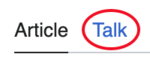
특수를 제외한 각 네임스페이스의 각 페이지에는 토론을 위한 대화 페이지도 있습니다.예를 들어, Talk:starfish에서 불가사리 기사를 토론하거나 위키백과에 대해 이야기할 수 있습니다.위키백과 대화에서 중립적인 관점:중립적인 관점.왼쪽 상단의 탭을 클릭하여 일반 페이지와 대화 페이지를 전환할 수 있습니다.
페이지 검색

검색 상자는 모든 페이지의 맨 위에 있습니다.입력을 시작하면 찾을 수 있는 페이지가 나타납니다. 하나를 클릭하면 해당 페이지로 바로 이동할 수 있습니다.또는 전체 페이지 제목을 입력하고 누르면 해당 페이지로 바로 이동합니다.
기사 제목이 아닌 단어나 구문을 입력하고 누르면 검색어가 발생하는 기사가 나열된 전체 검색 페이지가 나타납니다.돋보기를 클릭하거나 검색 상자에 무언가를 입력한 다음 "포함"을 클릭하여 이 페이지에 액세스할 수도 있습니다.제안 목록의 맨 아래에 있는 링크입니다.예를 들어, "Fish"라는 단어가 Fish라는 기사로 바로 이동하는 대신 Wikipedia에서 "Fish"라는 단어가 나타나는 것을 검색하려는 경우 이 작업을 수행할 수 있습니다.

검색 페이지에서는 검색할 네임스페이스를 선택할 수도 있습니다.미리 설정된 선택사항(기본값, 토론, 일반 도움말 또는 모두)을 선택하거나 개별적으로 네임스페이스를 추가/제거할 수 있습니다.
카테고리
| 유기체 | ||
|---|---|---|
| / 동물들 | \ 식물들 | |
| / 개들 | \ 고양이들 | |
페이지를 찾는 또 다른 유용한 방법은 페이지 하단에 나열된 관련 페이지를 그룹화하는 카테고리를 탐색하는 것입니다.일반화된 항목에서 보다 구체적인 항목으로 계층 트리를 구성하므로 페이지에는 가장 구체적인 범주만 있어야 합니다.예를 들어, 추가하지 않음[[Category:Musicians]]아래에 이미 분류된 기사에.[[Category:Irish musicians]].
페이지 기록
위키백과의 모든 편집 내용이 기록되고 (희귀한 예외를 제외하고) 페이지 기록에서 공개적으로 볼 수 있습니다.
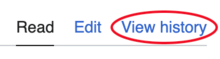
문서에 액세스하려면 문서 상단에 있는 "내역 보기" 탭을 클릭합니다.
페이지 기록은 각 행이 페이지의 과거 수정사항을 나타내는 행으로 구성됩니다.각 행에는 해당 개정판과 관련된 정보 또는 도구가 포함된 다양한 요소가 포함되어 있습니다.

두 개정판의 차이를 보려면 라디오 단추를 조정한 다음 을 클릭합니다.
리디렉션 및 바로 가기
리디렉션

위키백과의 일부 페이지는 리디렉션 페이지입니다. 자체 내용은 없지만 다른 페이지로 이동할 수 있습니다.예를 들어 UK는 영국으로 리디렉션됩니다.그래서, 입력하면.UK검색 상자에서 영국에 대한 기사로 바로 이동합니다.(기사 제목 아래에는 "영국에서 리디렉션"이라는 메모도 있습니다.)
페이지로 리디렉션을 만드는 방법
- Wiki 마크업을 통해: 버튼을 클릭하고 대상 페이지를 입력하거나 코드를 사용합니다.
#REDIRECT [[Destination]]. - Visual Editor를 통해:메뉴를
 사용한 다음 페이지 설정을 눌러 대상 페이지를 선택합니다.
사용한 다음 페이지 설정을 눌러 대상 페이지를 선택합니다.
바로 가기
위키백과 사람들은 종종 입력 속도를 높이기 위해 내부 위키백과 페이지를 바로 가기 이름으로 참조합니다.Wikipedia 네임스페이스 접두사는 다음과 같이 더 줄여서 사용할 수 있습니다.WP:이러한 바로 가기 페이지는 대상 페이지로 리디렉션됩니다.
예를 들어, 위키백과:중립적인 관점은 다음과 같이 쓸 수 있습니다.WP:NPOV연결하거나 검색란에 입력할 수 있습니다.페이지에 대한 바로 가기는 일반적으로 페이지 오른쪽 상단의 상자에 나열됩니다.
유용한 링크
맨 위에

로그인한 경우 화면 오른쪽 상단에 다음과 같은 유용한 링크가 표시됩니다.
- 사용자 이름이 사용자 페이지로 이동하여 사용자에 대한 정보를 추가할 수 있습니다.
- 감시 목록()
 은 보고 있는 페이지의 최근 변경 내용을 표시합니다(페이지 오른쪽 상단에 있는 별 클릭).
은 보고 있는 페이지의 최근 변경 내용을 표시합니다(페이지 오른쪽 상단에 있는 별 클릭). - 대화는 사용자 대화 페이지로, 사용자가 메시지를 남길 수 있습니다.
- 샌드박스는 실제 위키백과 페이지에서 문제를 일으킬 염려 없이 편집 실험을 할 수 있는 사용자 공간의 페이지입니다.
- 기본 설정을 사용하여 암호를 변경하고 전자 메일 및 Wiki 소프트웨어 설정을 사용자 지정할 수 있습니다.
- 기여에는 사용자가 편집한 모든 목록이 있습니다.
- 로그아웃하면 계정에서 로그아웃됩니다.
왼쪽에

각 페이지의 왼쪽에는 다음과 같은 유용한 링크가 추가로 있습니다.
- 도움말은 Wikipedia의 도움말 페이지의 시작 지점입니다.
- 커뮤니티 포털은 뉴스, 토론 및 지원 방법을 제공하는 편집자의 허브입니다.
- 여기에 있는 링크는 다른 페이지가 기사에 링크하고 있는 내용을 보여줍니다.
- 관련 변경사항은 문서가 연결되는 페이지에 대한 편집 내용을 나열합니다.
더 유용한 링크
Wikipedia에는 다음과 같은 유용한 페이지가 있습니다.
- 헬프 데스크(위키백과 사용 또는 편집) 또는 찻집(신입자를 위한 도움말)에서 질문할 수 있습니다.
- 빌리지 펌프는 일련의 중앙 토론 포럼입니다.
- 태스크 센터에는 도움이 될 수 있는 다양한 태스크가 나열됩니다.
- 게시판은 위키피디아의 공동체가 작성한 신문으로, 진행 상황을 따라가기 위한 좋은 방법입니다.
스타일 설명서

스타일 설명서(MoS 또는 MOS)는 위키백과 문서의 형식을 지정하는 방법에 대한 표준을 제공하는 심층 가이드입니다.이러한 지침을 따르는 것은 백과사전을 명확하고 일관적이며 안정적으로 유지하는 데 도움이 됩니다.
가장 간단한 방법은 잘 작성된 문서를 찾아 형식을 복사하는 것입니다.그러나 포맷에 대한 자세한 정보가 필요한 경우 MoS에 권장 사항이 있을 수 있습니다(여기에서 내용을 검색할 수 있습니다).
MoS는 지침입니다. 전체를 암기할 필요는 없습니다!정보를 가장 잘 표시하는 방법을 잘 모를 때 도움이 되고 다른 편집자가 사용자의 서식 선택에 동의하지 않을 경우 인수를 최소화할 수 있습니다.
내용은 형식 지정보다 더 중요하며, 다른 편집자가 의심스러운 경우 도움을 줄 수 있습니다(비슷하게, 다른 사람이 사용자의 글을 형식 지정하여 도움을 줄 때 선의로 가정).
기사 섹션

기사는 주제에 대한 간단한 요약으로 시작한 다음 텍스트를 논리적 제목이 있는 관리 가능한 섹션으로 분류하여 독자를 더 자세히 이끌어야 합니다.
주연.
리드 섹션은 목차와 제목 앞에 나타나는 기사의 맨 처음 부분입니다.리드의 첫 번째 문장은 일반적으로 간결한 정의를 포함하고 주제의 주목도를 설정합니다.나머지 리드에서는 기사의 맥락을 소개하고 핵심 요점을 요약해야 합니다.
리드 섹션은 기사의 간결한 개요로서 1~4개의 단락으로 구성되어야 합니다.선두에 있는 각 진술에 강조점을 두는 것은 주제에 대한 상대적인 중요성을 대략적으로 반영해야 합니다.문장은 기사의 다른 부분에서 출처를 밝히지 않은 경우 신중하게 출처를 밝혀야 하며, 전체 기사를 읽을 수 있도록 명확하고 접근하기 쉬운 스타일로 작성되어야 합니다.그 기사의 나머지 산문은 더 많은 정보를 원하는 독자들을 위해 자세히 알려줄 것입니다.
섹션 및 제목
기사는 섹션과 하위 섹션으로 구성되며, 각 섹션에는 목차에 자동으로 나타나는 짧은 제목이 있습니다.일반적으로 1~4개의 단락이 가장 읽기 쉽습니다.
제목은 일반적으로 첫머리 "the" 또는 "a"를 생략하고 기사 제목을 반복하지 않도록 합니다.일반적으로 머리글의 첫 번째 단어만 대문자로 표시됩니다(문장 대소문자).
제목 1은 기사의 제목이며 자동으로 생성됩니다.기사의 섹션 제목은 두 번째 수준(==제목 2==)에서 시작하고, 하위 섹션은 세 번째 수준(===제목 3===)에서 시작합니다.섹션은 섹션에서 하위 섹션으로 레벨을 건너뛰어서는 안 됩니다(예: 2단계 제목 직후의 4단계 하위 섹션 제목).
- 참고 항목
이미지 및 참조
이미지는 기사의 본문을 압도하지 않고 지원해야 하며, 논란이 있거나 문제가 될 가능성이 있는 정보에 대한 참조가 제공되어야 합니다.
이미지
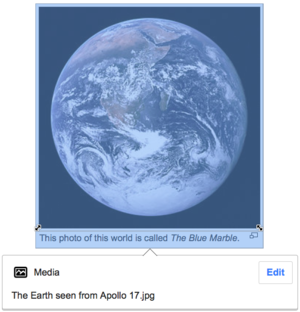
이미지는 독자들이 기사를 단순히 장식하는 것이 아니라 이해하도록 도와줍니다.이미지가 기존 이미지보다 좋거나 기사 텍스트를 지원하는 경우에만 이미지를 추가하거나 바꿉니다.이미지를 만들고 업로드할 때는 충분한 고해상도와 적절한 파일 형식이어야 합니다.
이미지는 기사를 통해 고르게 분산되어야 하며 이미지가 표시되는 섹션과 관련이 있어야 하며 설명 캡션을 포함해야 합니다.이미지는 작은 미리 보기로 표시되며 페이지의 시각적 일관성을 유지하기 위해 기본적으로 기사의 오른쪽에 정렬됩니다.필요한 경우 왼쪽 정렬, 갤러리 및 파노라마와 같은 다른 형식도 사용할 수 있습니다.
짧은 섹션에 너무 많은 이미지를 쌓지 마십시오. 이미지가 다음 섹션으로 오버플로되어 가독성이 저하될 수 있습니다.
- 참고 항목
인용

- 출처의 인용문을 남용하지 마십시오. 기사는 일반적으로 출처가 주제에 대해 말하는 것을 바꾸어 요약해야 합니다.
- 신뢰할 수 있는 정보 소스를 사용합니다.
- 문서 하단에 참조 목록이 있는 문서의 기존 참조 스타일을 사용합니다.
논란이 있거나 도전 가능성이 있는 자료를 추가할 때, 누군가를 인용할 때, 살아있는 사람의 전기에 자료를 추가할 때, 이미지를 업로드할 때 출처를 인용해야 합니다.인용문의 형식을 올바르게 지정해야 하지만, 중요한 것은 독자가 출처를 식별할 수 있도록 충분한 정보를 포함하는 것입니다. 다른 사람들은 필요에 따라 형식을 개선할 수 있습니다.
이미지와 마찬가지로 기본 참조 스타일이 있지만 다른 형식이 사용되는 경우도 있습니다.새 참조를 추가할 때는 문서에 이미 사용된 것과 동일한 스타일을 사용하거나, 변경하기 전에 대화 페이지에서 합의를 구하십시오.문서에 삽입한 인라인 참조는 문서 끝에 있는 "참조" 섹션에 자동으로 추가됩니다(둘 중 하나 또는 둘 다 있는 경우 "외부 링크" 섹션 아래와 "외부 링크" 섹션 위에 배치되어야 함).
- 참고 항목
링크
링크

하이퍼링크로 연결하는 것은 위키백과의 중요한 특징입니다.내부 링크(또는 "위키링크")는 프로젝트를 상호 연결된 전체로 결합합니다.링크는 프로젝트 내의 위치에 대한 즉각적인 경로를 제공하여 당면한 주제에 대한 독자의 이해를 높일 수 있습니다.이 튜토리얼의 편집 섹션에서 추가하는 방법을 배웠습니다.
기사에 포함할 내부 링크 수를 결정하려면 스스로에게 묻습니다. "이 주제의 독자가 다른 기사에 관심이 있습니까?이 기사에서 간단히 설명된 개념을 설명하는 데 도움이 됩니까, 아니면 독자들에게 생소할 수도 있습니다."일반적으로 중요한 단어의 첫 번째 인스턴스(이후 인스턴스는 아님)는 해당 주제에 대한 관련 기사에 연결되어야 합니다.너무 많은 링크를 포함하지 않도록 주의하여 가독성을 떨어뜨립니다.
외부 링크(위키백과 이외의 웹 사이트에 대한)는 간단한 설명과 함께 "외부 링크" 섹션에 추가할 수 있습니다.관련성이 높거나 기사에 공간이 있는 것보다 더 자세한 내용을 제공하는 경우에만 이러한 내용을 포함해야 합니다.기사 내용을 지원하기 위해 참조로 사용되는 웹 사이트는 대신 "참조" 섹션에 넣어야 합니다.
- 참고 항목
일관성
MoS에는 모든 스타일 포인트에 대한 광범위한 지침이 포함되어 있습니다.다음은 조언을 검색할 수 있는 종류의 샘플입니다.
언어
영어 위키백과는 다른 어떤 언어보다 국가별 주요 언어를 선호하지 않습니다.이러한 종류(예: 미국 영어, 영국 영어)는 어휘(축구 대 축구), 철자(중앙 대 중앙), 그리고 때때로 문법이 다릅니다.일관성을 위해 특정 아티클에 하나의 변종만 사용해야 합니다.
인용문이나 작품명을 제외하고는 저, 우리, 그리고 당신과 같은 단어를 피하세요.
이와 같은 문구를 피하고 (독자에게 "당신"이라고 가정하는) 그것을 기억하세요; 그리고 물론, 사실, 그리고 분명히 그런 표현들을 피하세요.
날짜 및 숫자
시간이 지남에 따라 오래된 문구(예: 최근)를 피합니다.
#1을 쓰지 마세요. #1이 대신 작동합니다.만화책은 예외입니다.
12,000을 12,000이 아닌 12,000으로 쓰십시오. 반대로 소수점은 3,14가 아니라 3.14입니다.
1921년 6월 10일과 1921년 6월 10일 모두 정확하지만 기사 내에서 일관성이 있어야 합니다.1921년 6월과 같이 월만 지정된 경우 쉼표는 사용되지 않습니다.1년 전에 "연도"를 삽입하는 것을 피하고 "2008년 4월"과 같은 항목에 "of"를 삽입하지 마십시오.
기원후 400년과 기원전 400년은 맞지만, 기원후 400년과 기원전 400년도 그렇습니다.기사에서 하나의 스타일을 일관되게 사용합니다.
일반 기사 텍스트에는 1, 2, 3, 4, 5, 6, 7, 8, 9를 사용합니다(예외적인 상황이 많지만 다른 숫자도 단어로 쓸 수 있음).
대문자
계절(예: 겨울)과 식물/동물 이름(예: 대머리 독수리)은 대문자로 표시되지 않습니다.예외에는 학명(Felis catus)과 이름의 일부로 발생하는 고유 명사가 포함됩니다.
성경의 이름은 대문자로 표시됩니다(예: 성경과 코란, 성경은 아님).신이 주요 또는 유일한 신을 언급할 때는 항상 대문자로 쓰되, 신을 언급하는 대명사는 사용하지 마십시오: He가 아닙니다.
약어
날짜를 대략적으로 나타내기 위해, circa, ca. 또는 approxy보다 비이탤릭체 약어 c.(뒤에 공백이 붙습니다)가 선호됩니다.
미국이나 미국이라고 쓰되, 미국은 쓰지 않습니다.
표, 정보 상자 및 AT&T와 같은 공식 이름을 제외하고 & 기호 대신 "and"를 사용합니다.
구두점
키보드에서 사용할 수 있는 대로 직선 따옴표와 아포스트로피를 사용하고 " " 및 '와 같은 대체 단어를 사용하지 마십시오.
책, 영화, TV 시리즈, 음악 앨범, 그림 및 선박의 이름을 이탤릭체로 표시하지만 노래나 시와 같은 짧은 작품은 따옴표로 표시하지 않습니다.
인용된 자료의 일부로 포함되는 경우, 마침표( 마침표) 또는 쉼표를 닫는 따옴표 앞에 놓습니다. (그녀는 "나는 마음이 편합니다."; 그렇지 않으면 (carefree라는 단어는 "행복하다"는 뜻입니다.) 뒤에 붙입니다.사용 중인 영어의 다양성과 관련된 규칙에 관계없이 그렇게 하십시오.
직렬 쉼표(예: "햄, 칩, 달걀" 앞과 뒤의 쉼표)는 선택 사항입니다. 무분별한 사용이나 무분별한 회피로 인해 발생할 수 있는 모호성에 민감하고 주어진 기사 내에서 일관성을 유지해야 합니다.
그림 캡션은 완전한 문장이 아닌 한 마침표로 끝나지 않아야 합니다.
표준적인 부사 뒤에 하이픈을 사용하지 마십시오.
하이픈은 대시가 아닙니다.하이픈은 단어 내에서 또는 단어를 결합하는 데 사용되지만 문장의 일부를 구두점으로 만드는 데는 사용되지 않습니다.대시(–)를 사용합니다. 앞에, 뒤에 한 칸 - 또는 공백 없이 엠 대시(—)를 사용합니다(위키백과:대시 만드는 방법).대시를 만들 때 하이픈 두 개(--)를 사용하지 말고 하이픈을 빼기 기호로 사용하지 마십시오.
숫자 사이에 하이픈이 아닌 대시를 사용합니다: 페이지 14–21; 1953–2008.또한 빨간색-녹색 색맹, 뉴욕-런던 항공편과 같은 병렬 용어를 연결하는 데도 엔 대시가 사용됩니다.연결된 용어가 다중 단위 날짜(1999년 1월 ~ 2000년 12월)인 경우에만 대시 주변에 공백을 사용합니다.
구분되지 않는 공간
코드를 사용하여 일반 공간 대신 끊기지 않는 공간을 삽입하여 단어 사이의 줄 바꿈을 방지할 수 있습니다. 또는{{nbsp}}이것은 17kg, AD 565, £110억, 2023년 8월, 5° 24' 21.12º N, 보잉 747, 세계 대전과 같은 표현 중간에 줄이 끊기는 것을 방지합니다.
| 스타일 설명서(MoS) |
|---|
요약
MoS는 훌륭한 리소스이지만 전체를 읽을 것으로 예상되지는 않습니다!기억해야 할 주요 원칙은 다음과 같습니다.
- 일관성 – 기사 내에서 그리고 가능한 경우 기사 간에 스타일과 형식을 일관되게 유지합니다.
- 안정성 – 매우 타당한 이유 없이 가이드라인이 정의된 스타일에서 다른 스타일로 기사를 변경하지 마십시오.
- 명확성 – 가능한 한 읽기 쉽게 백과사전을 만드는 것을 목표로 합니다(예: 문구, 레이아웃, 서식, 도표).
- 참조 – 독자가 신뢰할 수 있는 출처로 다시 백과사전의 정보를 추적할 수 있는지 확인합니다.
전체 MoS에는 구두점부터 측정 단위, 사소한 것까지 모든 것에 대한 추가 조언이 포함되어 있습니다.오른쪽의 MoS 검색 상자를 사용하여 특정 문제에 대한 조언을 찾을 수 있습니다.의심스러운 경우 유사한 주제에 대한 기존 기사(최적의 특집 기사)의 형식을 복사합니다.가능한 경우 MoS를 따르는 것도 중요하지만, 형식 지정보다 검증 가능한 내용이 더 중요합니다!
더 자세한 정보
결론
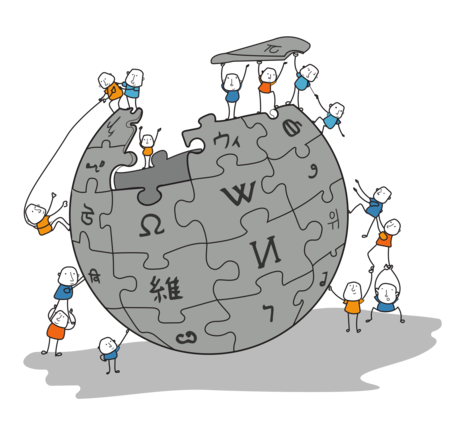
도움 받기
검색 상자의 "도움말:" 접두사를 사용하거나 도움말 포털(데스크톱 모드의 왼쪽 사이드바에 나열됨)을 방문하여 도움말 페이지를 검색할 수 있습니다.
궁금한 점이 있다면, 찻집은 경험이 풍부한 편집자들이 도움을 줄 수 있는 친근한 공간입니다.
태스크 찾기
태스크 센터에서는 사용자가 도울 수 있는 다양한 방법에 대한 개요를 제공합니다.당신에게 맞는 것을 찾아서 뛰어들어 보세요!
자세히 알아보기
이 튜토리얼에서는 시작하기 위해 알아야 할 모든 것을 다룹니다. 지금 배우는 가장 좋은 방법은 편집입니다!
여기서 시간을 보내면서 위키백과가 공동체로서 어떻게 기능하는지에 대해 더 많이 알게 될 것입니다.당신은 우리 신문인 간판 포스트에서 최근에 일어난 일들을 따라잡기를 원할지도 모릅니다.또한 대규모 에세이 디렉토리를 탐색하여 프로젝트의 모든 측면에 대한 기여자의 생각을 읽을 수 있습니다.
작은 토큰
이 튜토리얼 시리즈를 완료하면 사용자 페이지에 사용자 상자를 표시할 수 있습니다!상자를 추가하려면 여기를 클릭한 다음 게시를 클릭하십시오.


